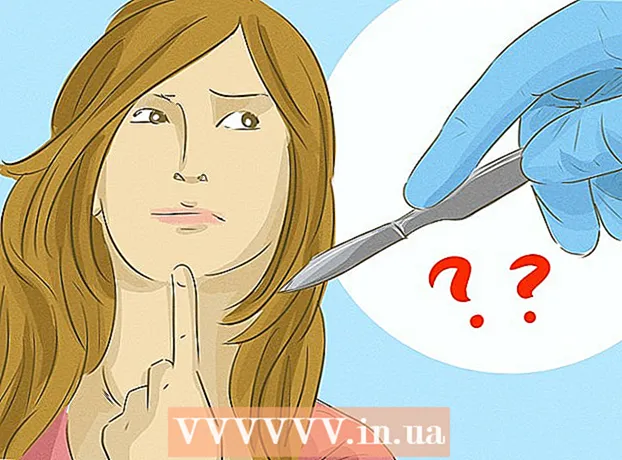Autorius:
Randy Alexander
Kūrybos Data:
4 Balandis 2021
Atnaujinimo Data:
1 Liepos Mėn 2024

Turinys
Ši „wikiHow“ išmokys jus įdiegti naujausią „Java Runtime Environment“ (JRE) versiją į „Linux“ kompiuterį.
Žingsniai
1 metodas iš 4: įdiekite ne „RPM Linux“
Atviras „Java“ atsisiuntimo puslapis, skirtas „Linux“. Pamatysite daugybę variantų.

Spustelėkite „Linux“. Ši nuoroda yra puslapio viduryje. „Java“ diegimo failas bus atsisiųstas.- Taip pat galite spustelėti versiją „Linux X64“ jei norite įdiegti 64 bitų „Java“.
Užrašykite failo pavadinimą. Naujausia „Java“ versija yra 8-oji versija, tačiau jums taip pat gali prireikti atnaujinto versijos numerio po „8u“ skyriaus pavadinimo failo pabaigoje.
- Pavyzdžiui, jūsų failas gali būti pavadintas „jre-8u151“, tai yra 8 versija, 151 naujinys.

Atidarykite komandinę eilutę. Šis veiksmas skirsis priklausomai nuo „Linux“ versijos, tačiau paprastai komandinę eilutę galite rasti atidarydami programą „Terminal“ arba spustelėdami juostą ekrano viršuje arba apačioje.
Keisti diegimo katalogą. Importuoti Kompaktinis diskas įveskite valdymo skydą, vieną kartą paspauskite tarpo klavišą, tada įveskite kelią (pvz., / usr / java / spustelėkite ir tada paspauskite ↵ Įveskite.

Įveskite diegimo komandą. Tipas degutas zxvfVieną kartą paspauskite tarpo klavišą ir įveskite visą failo pavadinimą. Tai priklausys nuo „Java“ versijos ir nuo to, kada ją atsisiuntėte.- Nuo 2017 m. Spalio mėn. Turėsite įeiti degutas zxvf jre-8u151-linux-i586.tar.
Paspauskite ↵ Įveskite. „Java“ bus įdiegta kompiuteryje aplanke pavadinimu „jre1.8.0_“, kur „“, kur „atnaujinimas“ yra versijos numeris (pvz .: 151). skelbimas
2 metodas iš 4: įdiekite RPM Linux
Atviras „Java“ atsisiuntimo puslapis, skirtas „Linux“. Pamatysite daugybę variantų.
Spustelėkite „Linux“ RPM puslapio viduryje. Bus atsisiųstas „Java“ įdiegimo failas, skirtas RPM.
- Taip pat galite spustelėti versiją „Linux RPM X64“ jei norite įdiegti 64 bitų „Java“.
Užrašykite failo pavadinimą. Naujausia „Java“ versija yra 8-oji versija, tačiau jums taip pat gali prireikti atnaujinto versijos numerio po „8u“ skyriaus pavadinimo pabaigoje.
- Pvz., Jūsų failas gali būti pavadintas „jre-8u151“, tai yra 8 versija ir 151 naujinys.
Atidarykite komandinę eilutę. Šis veiksmas skirsis priklausomai nuo „Linux“ versijos, tačiau paprastai komandinę eilutę galite rasti atidarydami programą „Terminal“ arba spustelėdami juostą ekrano viršuje / apačioje.
Įveskite šakninę komandą. Tipas sudo su ir paspauskite ↵ Įveskite. Komandinė eilutė paprašys vartotojo slaptažodžio.
Įveskite savo paskyros slaptažodį. Įveskite paskyros slaptažodį ir palieskite ↵ Įveskite. Jei turite išplėstinę prieigą (arba šakninę) prieigą prie savo paskyros, tai leis jums įdiegti „Java“.
- Jei neturite root prieigos prie paskyros, turėsite įvesti paskyros, turinčios root prieigą, slaptažodį.
Keisti diegimo katalogą. Importuoti Kompaktinis diskas įveskite valdymo skydą, vieną kartą paspauskite tarpo klavišą, tada įveskite kelią (pvz., / usr / java / spustelėkite, tada paspauskite ↵ Įveskite.
Įveskite diegimo komandą. Tipas rpm -ivh, vieną kartą paspauskite tarpo klavišą, įveskite visą failo pavadinimą ir palieskite ↵ Įveskite. Kompiuteryje bus įdiegta „Java“.
- Failo pavadinimas priklausys nuo jo atsisiuntimo. Nuo 2017 m. Spalio mėn. Turėsite įeiti rpm -ivh jre-8u151-linux-i586.rpm tada paspauskite ↵ Įveskite.
- Atsisiųsti failo naujovinimą. Importuoti rpm -Uvh jre-8u73-linux-i586.rpm ir paspauskite ↵ Įveskite. Tai patikrins, ar nėra „Java“ paketo atnaujinimų, ir, jei įmanoma, juos pritaikys. skelbimas
3 metodas iš 4: įdiekite „Ubuntu“ (OpenJDK)
Atidarykite komandinę eilutę. Paspauskite „Ctrl“+Alt+T klaviatūroje arba kairėje ekrano pusėje spustelėkite juodo rėmelio piktogramą su balta „> _“.
Įveskite atnaujinimo komandą. Tipas sudo apt-get update && sudo apt-get upgrade -y ir paspauskite ↵ Įveskite. Paketų sąrašas bus atnaujintas ir visi galimi naujinimai bus įdiegti jums.
Jei prašoma, įveskite slaptažodį. Jei jūsų paprašys įvesti vartotojo slaptažodį, turėsite jį įvesti ir paliesti ↵ Įveskite.
Įsitikinkite, kad „Java“ neįdiegta. Importuoti java -versija ir paspauskite ↵ Įveskite. Jei matote pranešimą „Programą„ java “galima rasti šiuose paketuose“, „Java“ nebuvo įdiegta jūsų kompiuteryje.
- Jei įdiegta „Java“, kompiuteryje turėtumėte pamatyti komandinę eilutę, pranešančią apie dabartinę „Java“ versiją.
Įveskite diegimo komandą. Importuoti sudo apt-get install default-jre komandinėje eilutėje, tada paspauskite ↵ Įveskite. „Java“ bus įdiegta į numatytąjį jūsų „Ubuntu“ kompiuterio katalogą.
- Jei ši komanda neveikia, pabandykite rašyti sudo apt-get install openjdk-8-jdk pakeisti
4 metodas iš 4: įdiekite „Ubuntu 16.04“ per PPA
Visų pirma, tai yra trečiosios šalies diegimo paketas, todėl „Linux“ paskirstymo paketų valdymo sistema (dažnai vadinama „distro“) negali aprašyti šio paketo, todėl būkite atsargūs. Vis dėlto pirmiausia vis tiek turite paspausti „Ctrl“+Alt+T atidaryti terminalą.
Įsitikinkite, kad sistema yra atnaujinta. Importavus sudo apt-get update && sudo apt-get upgrade -y Įveskite, sistema paprašys įvesti slaptažodį, įveskite slaptažodį ir paspauskite ↵ ĮveskiteAtminkite, kad rašant nebus rodomi jokie taškai ar žvaigždutės ir tai yra normalu.
- Nors šis žingsnis techniškai nereikalingas, visada rekomenduojama tai padaryti prieš diegiant bet kokį turinį, todėl patartina atnaujinti sistemą, kad išvengtumėte daugybės problemų.
Pridėkite PPA saugyklą prie sistemos. Importuoti sudo add-apt-repository ppa: webupd8team / java tada paspauskite ↵ Įveskite.
Dar kartą atnaujinkite paketų sąrašus. Įveskite sudo apt-get atnaujinimas ir palaukite, kol pakuotės bus atnaujintos.
Įdiekite paketą. Importuoti sudo apt-get install oracle-java9-installer -y.
- Jūsų gali paprašyti įvesti slaptažodį, tada įveskite ir palieskite ↵ ĮveskiteAtminkite, kad rašant nebus rodomi jokie taškai ar žvaigždutės ir tai yra normalu.
Nustatykite „Oracle Java“ kaip numatytąjį. Daugelyje „Ubuntu“ darinių „OpenJDK“ paprastai yra numatytoji naudojama „Java“. Jei norite, kad „Oracle“ „Java“ būtų naudojama kaip numatytoji, turite įvesti sudo apt install oracle-java9-set-default. skelbimas
Patarimas
- Nors yra daugybė būdų įkelti „Java“ naudojant programos sąsają (pvz., Grafinė vartotojo sąsaja - GUI), diegimo procesas užtruks žymiai mažiau laiko, jei naudosite komandinę eilutę.
Įspėjimas
- „Oracle Java“ nebepalaikoma „Ubuntu“. Vietoj to galite naudoti „OpenJDK“ (nemokamą „Oracle Java“ versiją).
- „Oracle“ neplatina package.deb, bet koks „Oracle Java“ paketas.deb yra trečiosios šalies pateiktas ir gali pakenkti jūsų sistemai.